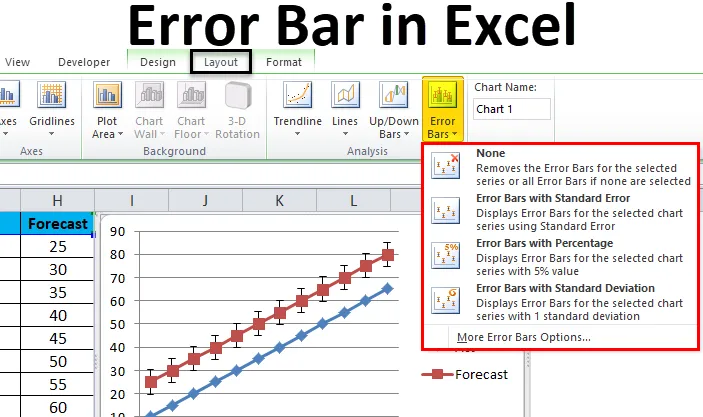
Bara de erori Excel (cuprins)
- Bare de erori în Excel
- Cum să adăugați bare de eroare în Excel?
Bare de erori în Excel
În barele de eroare Microsoft Excel este una dintre reprezentările grafice ale datelor care sunt utilizate pentru a denumi erorile. Aceste bare de eroare sunt de asemenea utile pentru a vizualiza marjele de eroare pentru a verifica cât de departe valoarea raportată este adevărată sau nu.
În Microsoft Excel, putem găsi barele de eroare odată ce creăm graficul, putem vedea opțiunea bare de eroare în formatul graficului, care este prezentat în imaginea de mai jos.
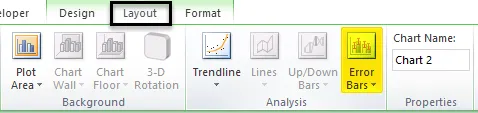
În bara de erori avem trei opțiuni care sunt listate după cum urmează:
- Bare de erori cu eroare standard.
- Baruri de eroare cu procent.
- Bare de erori cu abatere standard.
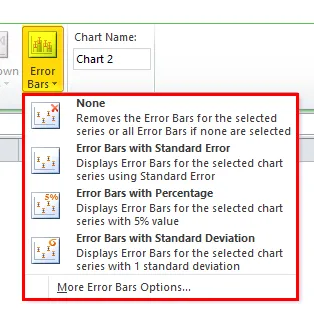
Cum să adăugați bare de eroare în Excel?
Pentru a adăuga bare de eroare în excel este foarte simplu și ușor. Să înțelegem cum să adăugați bare de eroare în Excel cu câteva exemple diferite.
Puteți descărca acest șablon Excel Bară de eroare aici - Șablonul Excel Bară de eroareBara de erori Excel - Exemplul # 1
În Microsoft Excel bara de eroare standard este exacta abatere standard. Eroarea standard este un termen statistic care măsoară acuratețea datelor specifice. În statistici, un mijloc de eșantion se abate de la media reală a populației și, prin urmare, această abatere este denumită eroare standard.
În acest exemplu, vom învăța cum să adăugați bare de eroare în grafic. Să luăm în considerare exemplul de mai jos unde arată cifra reală a vânzărilor și cifra de prognoză.
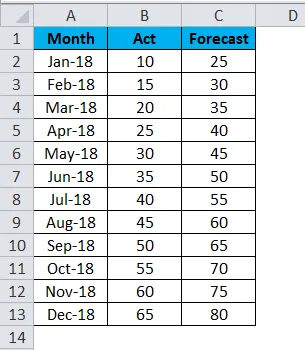
Acum vom aplica bare de eroare excel urmând pașii de mai jos, după cum urmează.
- Mai întâi, selectați figura Actuală și Prognoză împreună cu luna pentru a obține graficul prezentat mai jos.
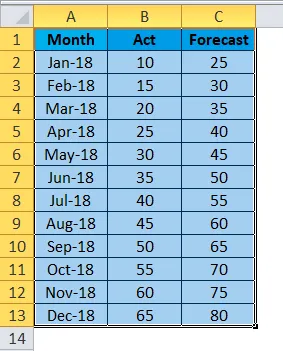
- Accesați meniul Inserați și alegeți diagramă linie .
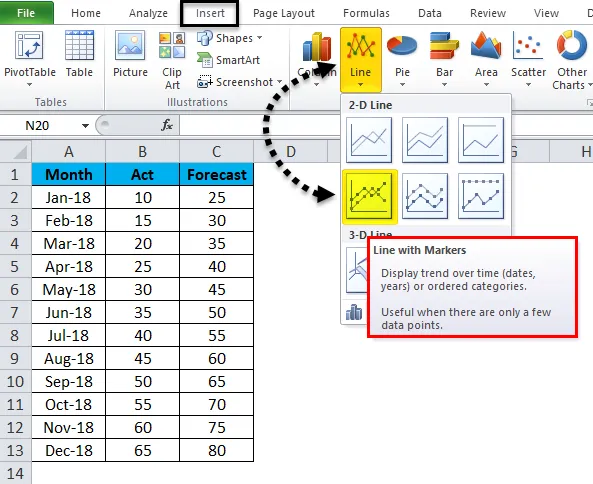
- Vom obține graficul de mai jos cu o cifră reală și prognoză, după cum urmează.
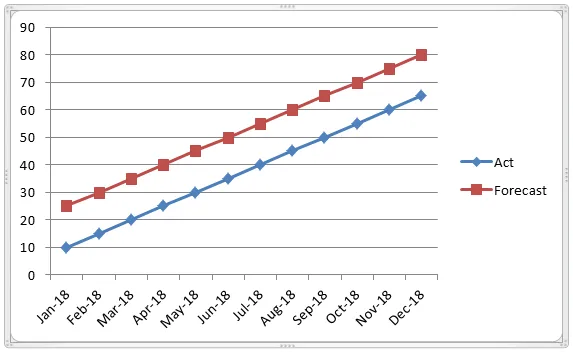
- Acum faceți clic pe bara de prognoză, astfel încât linia reală va fi selectată cu o linie punctată, așa cum se arată mai jos.
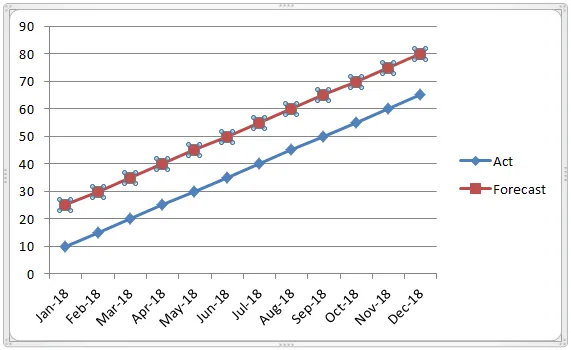
- Odată ce putem face clic pe prognoză putem vedea meniul de layout. Faceți clic pe meniul Layout, unde putem vedea opțiunea Bara de eroare.
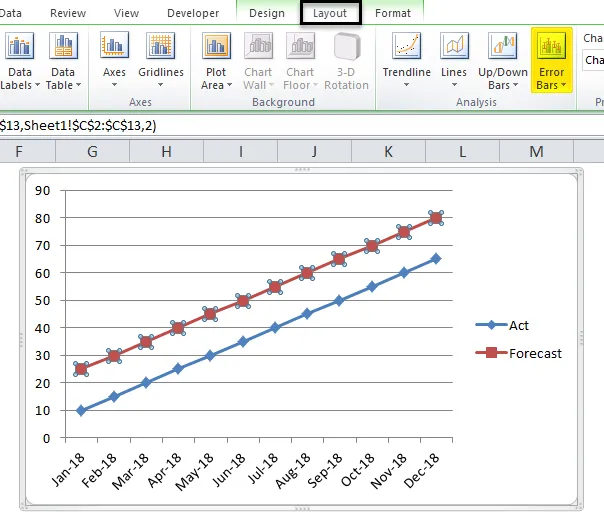
- Faceți clic pe opțiunea Bare de erori, astfel încât vom primi opțiunea de mai jos, așa cum se arată mai jos.
- În bara de erori faceți clic pe a doua opțiune „ Bara de eroare cu eroare standard ”.
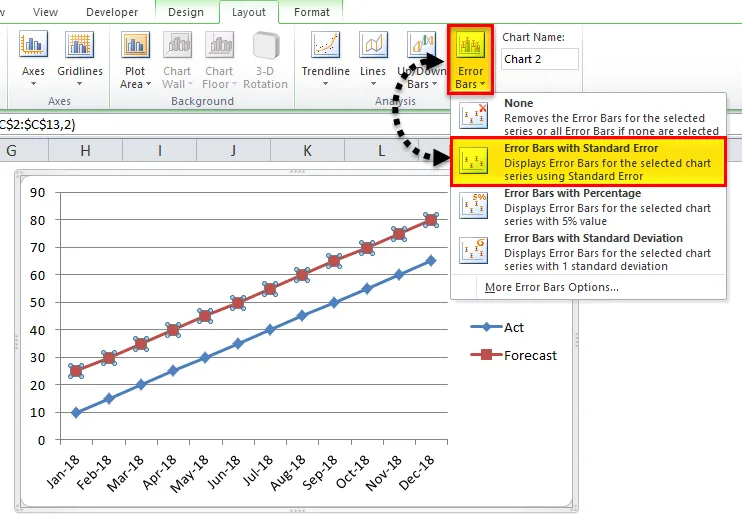
- Odată ce facem clic pe bara de erori standard, graficul se va schimba așa cum se arată mai jos. În imaginea de mai jos putem vedea bara de eroare standard care arată măsurarea statisticilor de fluctuație a raportului actual și previziune.
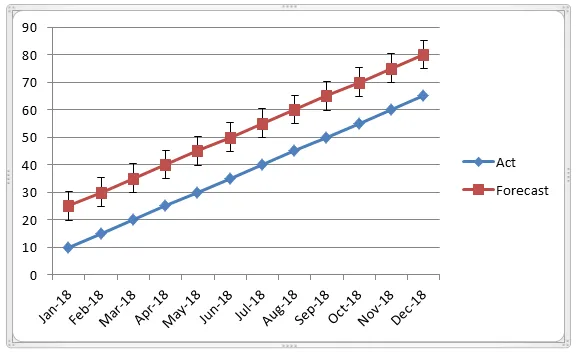
Exemplul # 2
În acest exemplu, vom învăța cum să adăugați o bară de eroare Excel cu un procent în graficul grafic.
Să luăm în considerare exemplul de mai jos care arată un test de laborator de chimie prezentat după cum urmează.
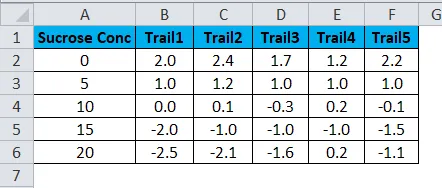
Acum calculați abaterea medie și standard pentru a aplica pentru bara de erori urmând pașii de mai jos.
- Creați două coloane noi ca deviere medie și standard
- Introduceți formula medie = MEDIE (B2: F2) selectând B2: F2.
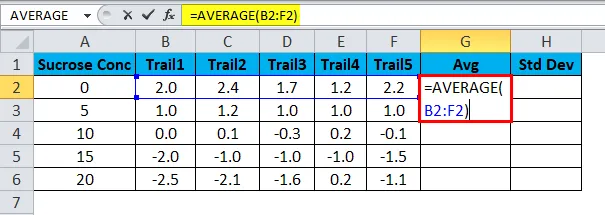
- Vom obține producția medie după cum urmează.
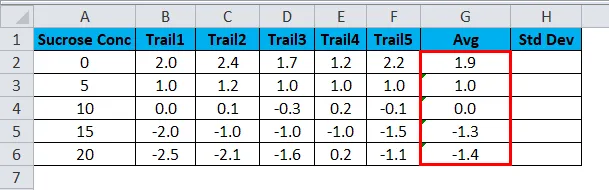
- Acum calculați abaterea standard utilizând formula = STDEVA (B2: F2)
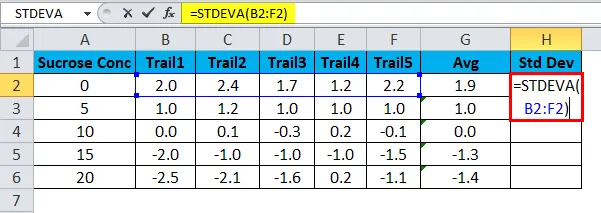
- Vom obține abaterea standard după cum urmează.
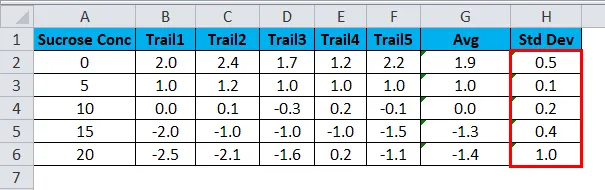
- Acum selectați Coloana de concentrare zaharoză și coloana AVG ținând apăsată tasta CTRL .
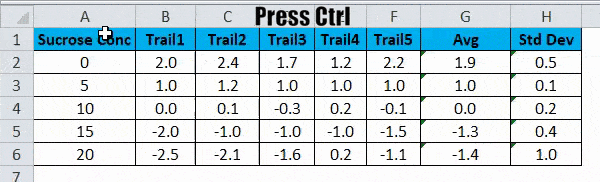
- Accesați meniul Insert . Selectați Graficul Scatter care trebuie afișat. Faceți clic pe graficul de împrăștiere .
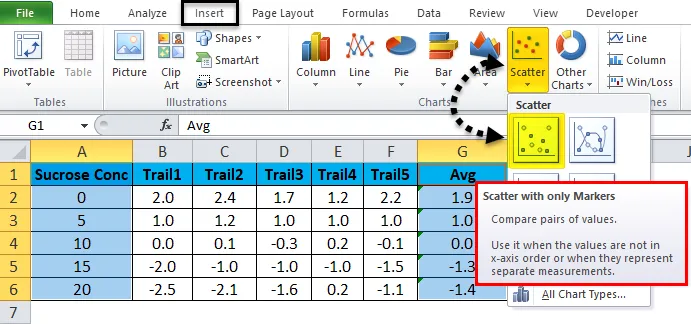
- Vom obține rezultatul după cum urmează.
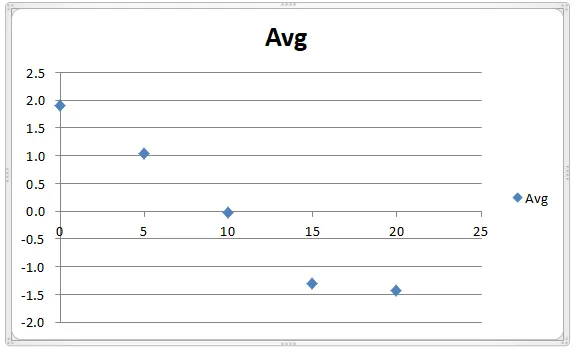
- Putem observa că liniile punctate arată cifra medie a traseelor.
- Acum faceți clic pe punctele albastre, astfel încât vom primi meniul de aspect.
- Faceți clic pe meniul Layout și putem găsi opțiunea bara de erori, așa cum este afișată în imaginea de mai jos.
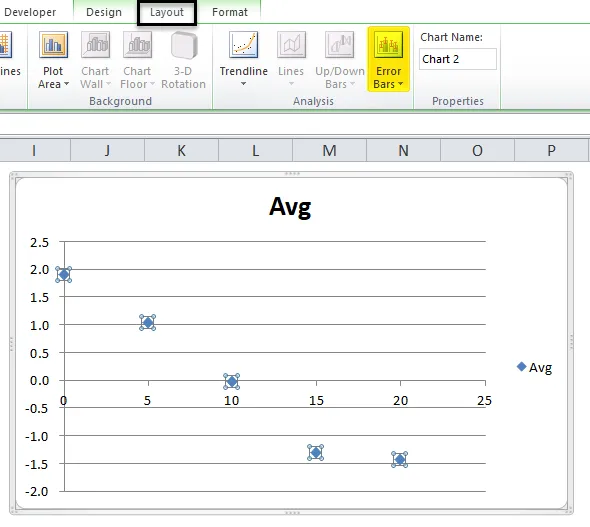
- Faceți clic pe Bara de eroare și vom primi opțiuni pentru bara de erori. Faceți clic pe a treia opțiune numită „ Bara de eroare cu procent”.
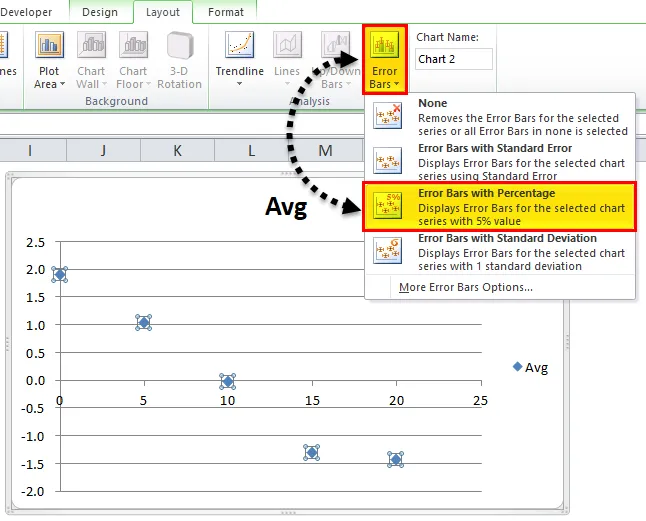
- Odată ce facem clic pe Bara de eroare cu procentul graficul de mai sus se va schimba așa cum se arată mai jos.
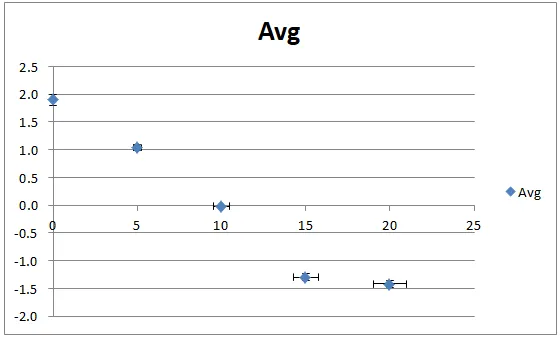
- În ecranul de mai sus, putem vedea acea bară de eroare cu măsurare de 5 procente.
- În mod implicit, bara de eroare cu procentul ia 5 procente. Putem schimba Procentul Bara de Eroare prin aplicarea valorilor personalizate în excel așa cum se arată mai jos.
- Faceți clic pe bara de eroare unde putem vedea mai multe opțiuni pentru bara de eroare, așa cum se arată mai jos.
- Faceți clic pe opțiunea „ Mai multe baruri de eroare”.
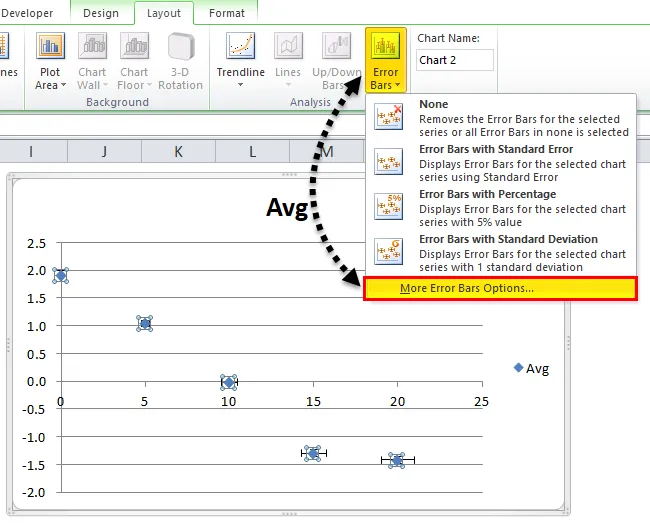
- Astfel, vom primi caseta de dialog de mai jos. Putem vedea în coloana procentuală implicit excel va lua 5%.
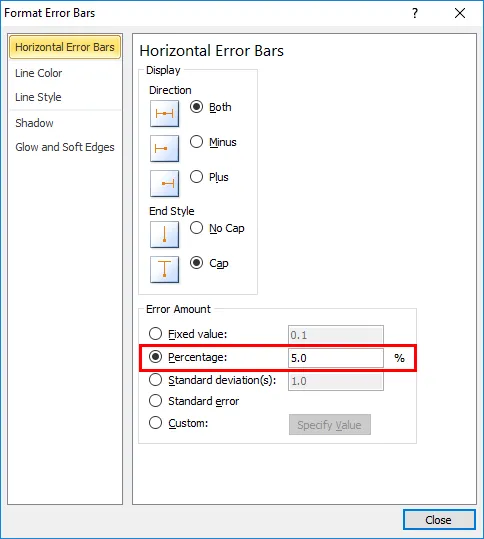
- Aici În acest exemplu, vom crește procentajul barei de eroare cu 15%, așa cum se arată mai jos.
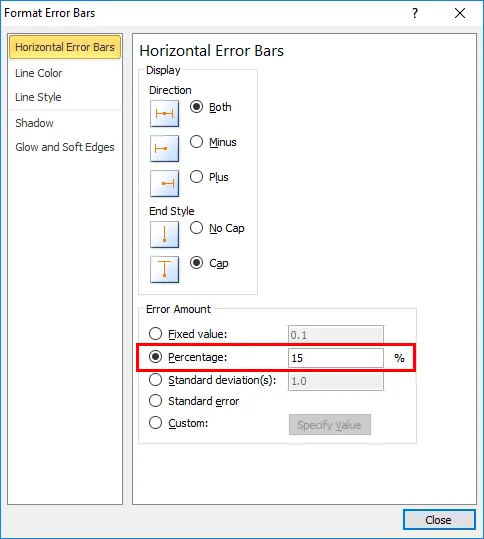
- Închideți caseta de dialog, astfel încât bara de eroare de mai sus cu procentul va fi obținut cu 15 procente.
- În imaginea de mai jos, bara de eroare cu procentul arată 15 procente de măsurare a barei de eroare de 1.0, 1.0, 0.0, -1.3 și, în sfârșit, cu valoarea -1, 4 în puncte albastre de culoare, așa cum se arată în imaginea de mai jos.
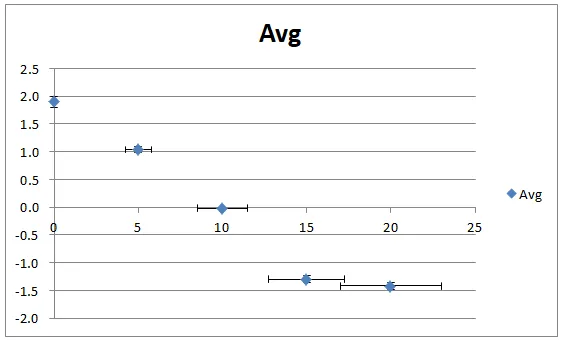
Exemplul # 3
În acest exemplu, vom vedea cum să adăugați Bara de Eroare cu Deviație Standardă în Excel.
Luați în considerare același exemplu în care am calculat deja abaterea standard, așa cum se arată în imaginea de mai jos, unde arată traseele de testare ale laboratorilor de chimie cu abatere medie și standard.
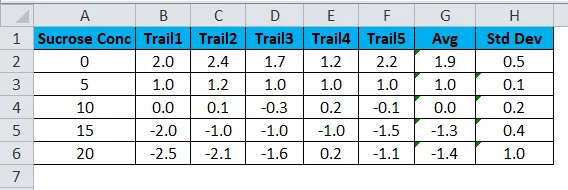
Putem aplica bara de eroare cu o deviere standard urmând pașii de mai jos.
- Mai întâi, selectați coloana Concentrație zaharoză și Coloana deviație standard .
- Accesați meniul Inserare pentru a alege tipul de diagramă și selectați diagrama de coloane, așa cum se arată mai jos.
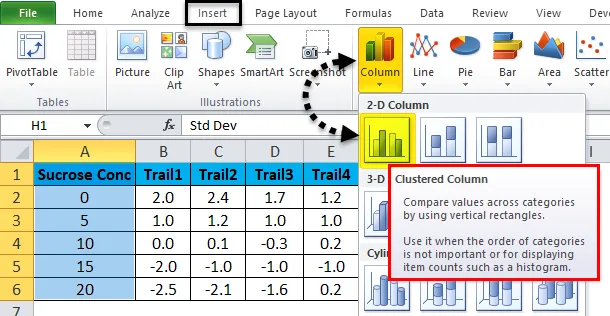
- Vom obține graficul de mai jos, după cum urmează.
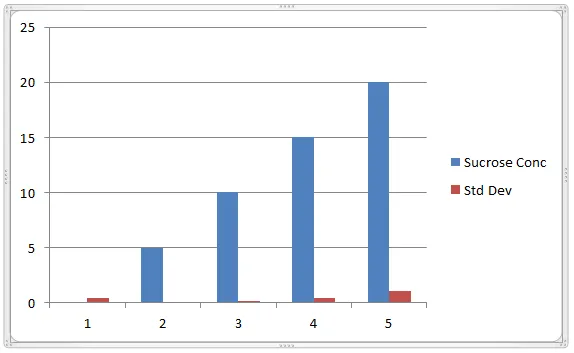
- Acum faceți clic pe bara Culoare albastră, astfel încât vom obține liniile punctate, așa cum se arată mai jos.
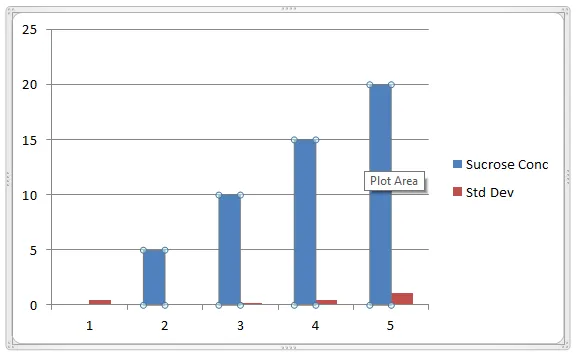
- Odată ce facem clic pe punctele selectate, vom primi aspectul graficului cu opțiunea Bara de eroare. Alegeți a patra opțiune „ Baruri de eroare cu abatere standard”.
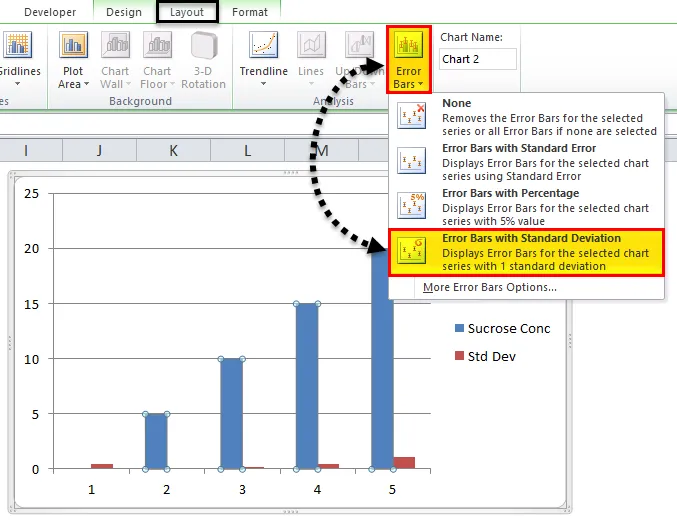
- Astfel, vom obține graficul de măsurare a deviației standard de mai jos, așa cum se arată în imaginea de mai jos.
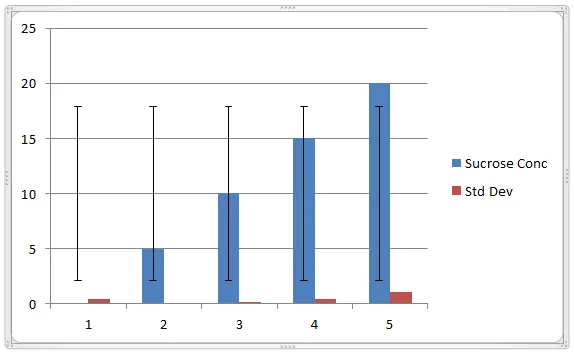
- Pentru a afișa bara de eroare în bara roșie, urmați același proces ilustrat mai sus.
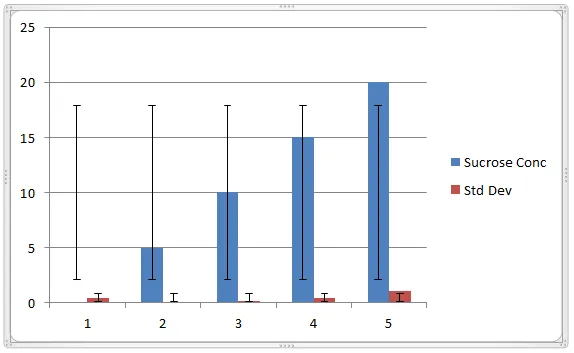
După cum putem observa că barele de eroare prezintă o abatere standard de 0, 5, 0, 1, 0, 2, 0, 4 și 1, 0
Lucruri de amintit
- Barele de erori în Excel pot fi aplicate numai pentru formate de diagrame.
- În Microsoft Excel, barele de eroare sunt utilizate mai ales în laboratoarele de chimie și biologie, care sunt utilizate pentru a descrie setul de date.
- În timp ce utilizați bare de eroare în excel, asigurați-vă că utilizați axa completă, adică valorile numerice trebuie să înceapă de la zero.
Articole recomandate
Acesta a fost un ghid pentru barele de erori în Excel. Aici vom discuta despre cum să adăugați bare de eroare în Excel împreună cu exemple Excel și șablon excel descărcabil. De asemenea, puteți parcurge și alte articole sugerate -
- Diagrama Coloanelor în grupuri Excel
- Creați graficul Scatter Plot în Excel
- Cum se creează graficul de histogramă Excel
- Sfaturi pentru graficul cascadă Excel